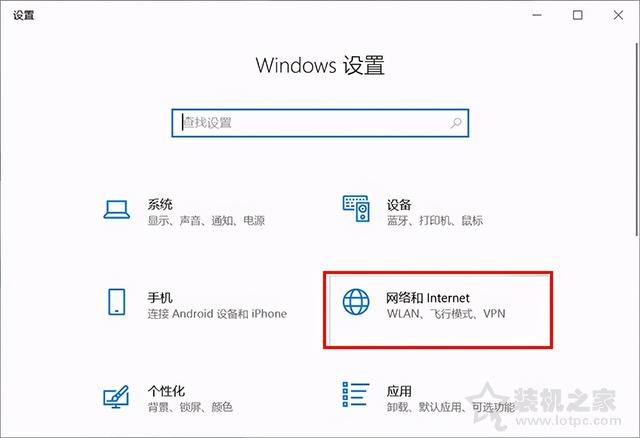win10预览版装正式版
(win10预览版安装)
一、Windows10 的版本介绍
Windows10 自从1803版本开始,分为两大类:Consumer editions 零售版,相当于之前的零售版,使用零售许可证(retail license)单独授权和激活;Business editions 商业版,批量许可(Volume Licensing),使用KMS服务器激活,相当于之前的 VL(批量许可) 版本。
Consumer editions 零售版包括:家庭版、家庭单语言版、教育版、专业版、专业教育版、专业工作站版;
Business editions 商业版包括:教育版、企业版、专业版、专业教育版、专业工作站版;
划重点:零售版用密钥(key)激活, 商业版是KMS激活。
Windows 10 各版本主要功能比较如下表:
Windows 核心体验 、小娜、Windows Hello、多线程工作、Continuum 、Microsoft Edge浏览器等方面功能完全相同,但在
商务体验 、管理和部署、安全、Windows 服务等方面 Home 版的功能差别明显。
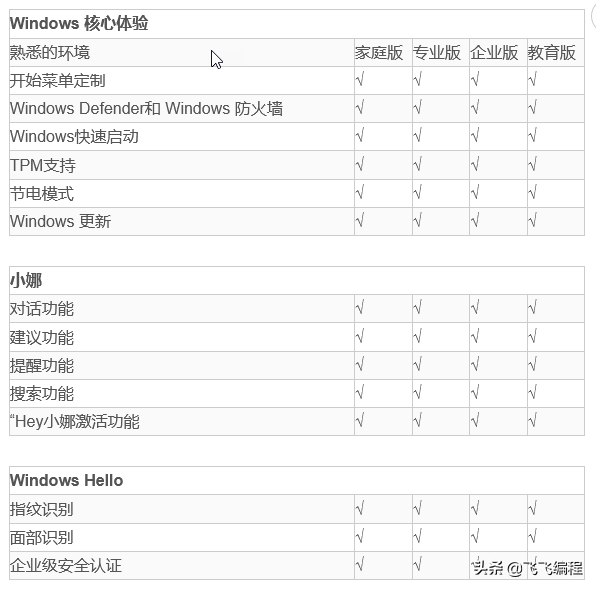

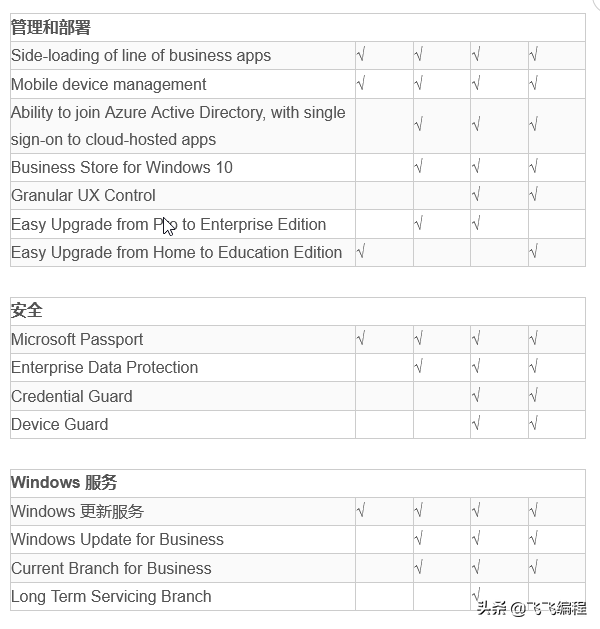
按功能,最强大的版本应该是专业工作站版(Pro For Workstations),比如支持服务器系列CPU、4个物理CPU和最多6TB内存的支持,电源管理中的卓越性能模式,ReFS (Resilient file system)文件系统等,但是对于一般电脑硬件或许发挥不出这个版本的强大功能。
划重点:在选择Win10版本时,根据激活方式选择零售版或商业版,按照功能一般用户推荐使用专业版(pro)。
二、升级到Win10预览版( insider preview)
加入Windows 预览体验计划,可以获得 Windows 10 Insider Preview 内部预览版本,体验最新的 Windows 功能,适合追求系统新颖功能但对稳定性要求不高的用户。如果电脑硬件符合主流配置,并且已经安装了比较新的Win10版本,打开『 开始』 > 『Windows 设置』 > 『更新和安全』 > 『Windows预览体验计划』,开始设置,这里需要一个选择或添加一个 Microsoft 账户,设置为预览体验成员,如图。设置完成后,回到『Windows 更新』,『检查更新』,一般就会收到内部预览版本。
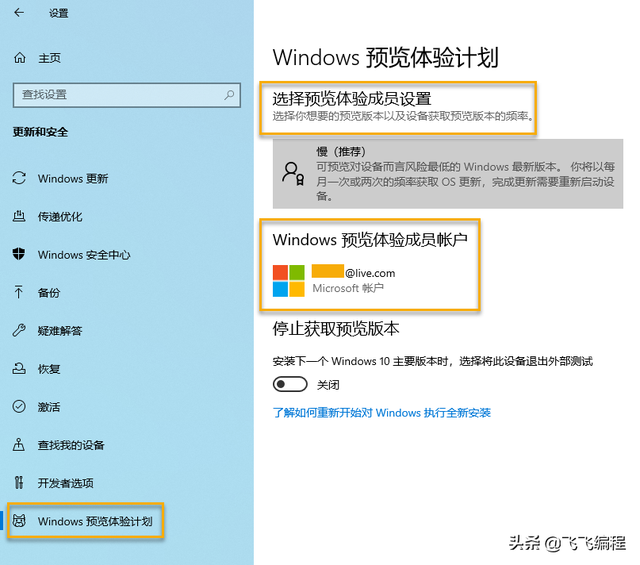
Windows 10 如果升级不成功,可以下载最新的 Windows 10 内部预览版镜像,全新安装。
当前系统镜像最新版本:Windows 10 20H1 内部会员预览版19619
下载地址:https://www.microsoft.com/en-us/software-download/windowsinsiderpreviewadvanced
登录之后,『选择版本』(Select edition),『确认』(Confirm),然后再选择语言为『简体中文』,确认下载,如图:
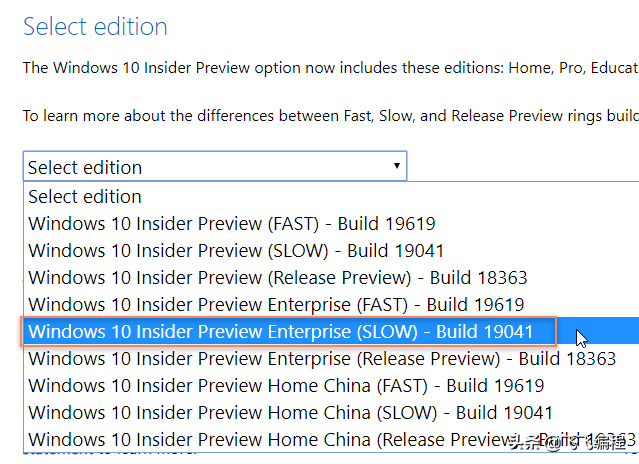
这里选择『 Insider Preview Enterprise (SLOW) - Build 19041』,这个版本相当于商业版或 VL版(批量许可),下载后的完整文件名为:Windows10_InsiderPreview_EnterpriseVL_x64_zh-cn_19041.iso
三、Win10全新安装
全新安装可以使用 WinPE 启动盘启动,然后使用 WinNTSetup 安装。以『 Windows10_InsiderPreview_EnterpriseVL_x64_zh-cn_18970.iso 』为例,装载至虚拟光驱或者解压之后,打开 WinNTSetup ,安装源选择 sources 目录中的 install.wim 文件。打开『磁盘管理』,以便判断驱动器的选择,Win10默认分区会单独分配一个几百兆的分区做为引导分区,但此引导分区不会分配盘符,使用 WinNTSetup 时如果不能自动分配盘符时需要进入磁盘管理手动分配盘符,『 选择引导驱动器』后,右边指示灯全部为绿色说明可以引导系统,安装驱动器一般就是 C 盘。版本选择时可以看到所有的版本,这里选择『 专业版』,如图所示:
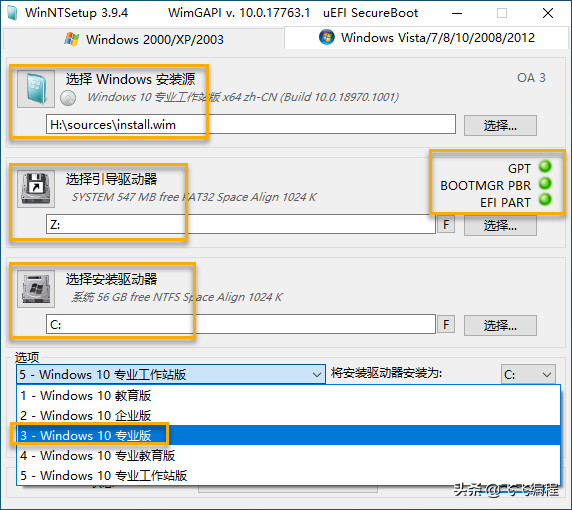
最后,安装完成之后的桌面如下图所示,Win10自1903版开始,桌面背景由深蓝色变成了清新鲜亮的蓝色,预览版的桌面右下角显示有明确的版本号:『Windows 10 专业版 评估副本。Build 18980.vb_release.190907-1301』,在安装下载的18970版之后经过升级,版本号已升级为 18980。
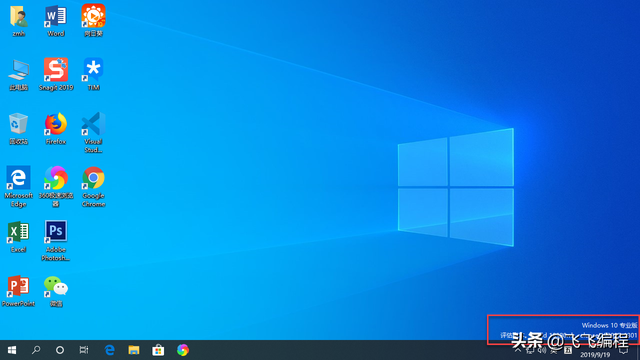
(Win10预览版桌面,右下角默认会显示完整的版本号)
--end--